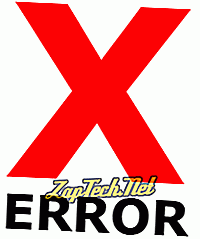Hi,
Microsoft explanation :
Consider the following scenario.
— You are running a Windows XP Service Pack 3 (SP3), Windows Vista Service Pack 1 (SP1) or a Windows 7 based computer
— You use a user name that includes a double-byte character set (DBCS) character.
Solution :
— Click StartStart button , right-click Computer, and then click Properties.
— In the Computer name, domain, and workgroup settings area, click Change settings.
User Account Control permission If you are prompted for an administrator password or for confirmation, type your password, or click Continue.
— Click Change Settings and then selct the Advanced tab. Click on the Environment variables button
— In the User variables area, click TEMP, and then click Edit.
— In the Variable value box, type C:\Temp, and then click OK two times.
— Click Apply, and then click OK.
— Follow steps 4 through 6 for the TMP environment variable as well.
— Confirm that C:\Temp folder exists, if not create one.
— Restart the computer.
— Attempt to install the application again.
More info :
https://support.microsoft.com/en-us/help/952211/error-message-when-you-try-to-install-an-application…
Windows 7 Home Premium Windows 7 Enterprise Windows 7 Enterprise N Windows 7 Home Basic Windows 7 Professional Windows 7 Professional N Windows 7 Starter Windows 7 Starter N Windows 7 Ultimate Windows 7 Ultimate N Microsoft Windows XP Service Pack 3 Еще…Меньше
Поддержка Windows Vista Пакет обновления 1 (SP1) заканчивается 12 июля 2011 г. Чтобы продолжать получать обновления для системы безопасности Windows, убедитесь, что вы работаете в Windows Vista с Пакет обновления 2 (SP2). Дополнительные сведения можно найти на этой веб-странице Майкрософт: прекращение поддержки некоторых версий Windows.
Проблемы
Рассмотрим следующий сценарий.
-
Вы работаете на windows XP Пакет обновления 3 (SP3), Windows Vista Пакет обновления 1 (SP1) или компьютере с Windows 7
-
Используйте имя пользователя, которое содержит двухбайтовую по набору символов (DBCS).
При попытке установить приложение, использующее распространяемый пакет Microsoft Visual C++ 2005, вы получаете следующее сообщение об ошибке:
Ошибка синтаксиса параметра командной строки. Введите команду/? Для справки.
Причина
Эта проблема возникает из-за того, что средство Self-Extractor Win32 Cabinet не может обрабатывать символы DBCS в имени пользователя.
Решение
Чтобы мы могли решить эту проблему для вас, перейдите в раздел»Устранитьэту проблему для меня». Чтобы устранить проблему самостоятельно, перейдите к разделу «Самостоятельное решение проблемы».
Помощь в решении проблемы
Чтобы устранить эту проблему автоматически, нажмите кнопку или ссылку «Исправить». Затем в диалоговом окне «Загрузка файла» нажмите кнопку «Выполнить» и следуйте шагам мастера fix it.
Примечания
-
Решение Fix it не будет работать, если ваша учетная запись не является учетной записью администратора.
-
Возможно, мастер доступен только на английском языке. При этом автоматическое исправление подходит для любых языковых версий Windows.
-
Решения по устранению проблем можно скачать на любой компьютер, а затем сохранить их на устройство флэш-памяти или компакт-диск и запустить на нужном компьютере.
Затем перейдите в раздел»Проблема была исправлена?»
Самостоятельное решение проблемы
Чтобы устранить эту неполадку, выполните следующие действия:
-
Нажмите кнопку »
«, щелкните правой кнопкоймыши «Компьютер» и выберите «Свойства».
-
В области параметров компьютера, домена и группы щелкните «Изменить параметры».
Если вам будет предложено ввести пароль администратора или подтвердить его, введите пароль или нажмите кнопку «Продолжить».
-
Щелкните «Изменить параметры» и выберите вкладку «Дополнительные параметры». Нажмите кнопку «Переменные среды»
-
В области переменных пользователя щелкните TEMP и нажмите кнопку «Изменить».
-
В поле «Значение переменной» введите C:\Temp и нажмите кнопку «ОК» два раза.
-
Нажмите кнопку Применить, а затем — ОК.
-
Выполните действия 4-6 для переменной среды TMP.
-
Утвердим, что папка C:\Temp существует, если она не существует.
-
Перезагрузите компьютер.
-
Попытаться установить приложение еще раз.
Проблема устранена?
-
Проверьте, устранена ли проблема. Если устранена, пропустите дальнейшие инструкции, приведенные в этом разделе. Если нет, обратитесь в службу технической поддержки.
-
Мы ценим ваши замечания. Чтобы оставить отзыв или сообщить о проблемах с этим решением, оставьте комментарий в блоге«Fix it for me»или отправьте нам сообщение электронной почты.
Нужна дополнительная помощь?
Нужны дополнительные параметры?
Изучите преимущества подписки, просмотрите учебные курсы, узнайте, как защитить свое устройство и т. д.
В сообществах можно задавать вопросы и отвечать на них, отправлять отзывы и консультироваться с экспертами разных профилей.
Ошибка: Синтаксическая ошибка параметра командной строки
Поиск
Последнее обновление
May 21, 2021 10:03:02 AM GMT
Проблема
При попытке установить приложение Creative Cloud для настольных ПК возникает следующая ошибка:
Синтаксическая ошибка параметра командной строки. Введите Command/? для получения справки.
Решение
Эта проблема возникает при установке приложения Creative Cloud для настольных ПК в Windows с использованием имени пользователя, содержащего двухбайтовые символы. Чтобы решить эту проблему, см. раздел Самостоятельное исправление в статье Microsoft.
Windows 7 Home Premium Windows 7 Enterprise Windows 7 Enterprise N Windows 7 Home Basic Windows 7 Professional Windows 7 Professional N Windows 7 Starter Windows 7 Starter N Windows 7 Ultimate Windows 7 Ultimate N Microsoft Windows XP Service Pack 3 Еще…Меньше
Поддержка Windows Vista Пакет обновления 1 (SP1) заканчивается 12 июля 2011 г. Чтобы продолжать получать обновления для системы безопасности Windows, убедитесь, что вы работаете в Windows Vista с Пакет обновления 2 (SP2). Дополнительные сведения можно найти на этой веб-странице Майкрософт: прекращение поддержки некоторых версий Windows.
Проблемы
Рассмотрим следующий сценарий.
-
Вы работаете на windows XP Пакет обновления 3 (SP3), Windows Vista Пакет обновления 1 (SP1) или компьютере с Windows 7
-
Используйте имя пользователя, которое содержит двухбайтовую по набору символов (DBCS).
При попытке установить приложение, использующее распространяемый пакет Microsoft Visual C++ 2005, вы получаете следующее сообщение об ошибке:
Ошибка синтаксиса параметра командной строки. Введите команду/? Для справки.
Причина
Эта проблема возникает из-за того, что средство Self-Extractor Win32 Cabinet не может обрабатывать символы DBCS в имени пользователя.
Решение
Чтобы мы могли решить эту проблему для вас, перейдите в раздел»Устранитьэту проблему для меня». Чтобы устранить проблему самостоятельно, перейдите к разделу «Самостоятельное решение проблемы».
Помощь в решении проблемы
Чтобы устранить эту проблему автоматически, нажмите кнопку или ссылку «Исправить». Затем в диалоговом окне «Загрузка файла» нажмите кнопку «Выполнить» и следуйте шагам мастера fix it.
Примечания
-
Решение Fix it не будет работать, если ваша учетная запись не является учетной записью администратора.
-
Возможно, мастер доступен только на английском языке. При этом автоматическое исправление подходит для любых языковых версий Windows.
-
Решения по устранению проблем можно скачать на любой компьютер, а затем сохранить их на устройство флэш-памяти или компакт-диск и запустить на нужном компьютере.
Затем перейдите в раздел»Проблема была исправлена?»
Самостоятельное решение проблемы
Чтобы устранить эту неполадку, выполните следующие действия:
-
Нажмите кнопку »
«, щелкните правой кнопкоймыши «Компьютер» и выберите «Свойства».
-
В области параметров компьютера, домена и группы щелкните «Изменить параметры».
Если вам будет предложено ввести пароль администратора или подтвердить его, введите пароль или нажмите кнопку «Продолжить».
-
Щелкните «Изменить параметры» и выберите вкладку «Дополнительные параметры». Нажмите кнопку «Переменные среды»
-
В области переменных пользователя щелкните TEMP и нажмите кнопку «Изменить».
-
В поле «Значение переменной» введите C:Temp и нажмите кнопку «ОК» два раза.
-
Нажмите кнопку Применить, а затем — ОК.
-
Выполните действия 4-6 для переменной среды TMP.
-
Утвердим, что папка C:Temp существует, если она не существует.
-
Перезагрузите компьютер.
-
Попытаться установить приложение еще раз.
Проблема устранена?
-
Проверьте, устранена ли проблема. Если устранена, пропустите дальнейшие инструкции, приведенные в этом разделе. Если нет, обратитесь в службу технической поддержки.
-
Мы ценим ваши замечания. Чтобы оставить отзыв или сообщить о проблемах с этим решением, оставьте комментарий в блоге«Fix it for me»или отправьте нам сообщение электронной почты.
Нужна дополнительная помощь?
MATLAB relies on a Microsoft Visual C++ Redistributable to run properly. When MATLAB installs, it will also install the correct version of this Microsoft software. This error message indicates that installation failed.
This will happen if the directory the installation files were downloaded to contains a space. To work around the issue, move this folder to location without a space in the path. For example, C:MLdownload. Note that if this is a folder on your Desktop or Temp folder and your Windows username contains a space, the path to that folder will also contain a space.
If moving the folder isn’t possible, you can also work around the issue by running the installer for the Microsoft Visual C++ Redistributable manually. The installer can be found on the DVD or in the downloaded files from the website.
$MEDIAbinwin32vcredist_x86.exe
($MEDIAbinwin64vcredist_x64.exe for 64 bit Windows)
Where $MEDIA is the folder you downloaded the MATLAB installation files to or the location of the DVD you are installing from.
Afterwards you should be able to install MATLAB without any issues.
MATLAB relies on a Microsoft Visual C++ Redistributable to run properly. When MATLAB installs, it will also install the correct version of this Microsoft software. This error message indicates that installation failed.
This will happen if the directory the installation files were downloaded to contains a space. To work around the issue, move this folder to location without a space in the path. For example, C:MLdownload. Note that if this is a folder on your Desktop or Temp folder and your Windows username contains a space, the path to that folder will also contain a space.
If moving the folder isn’t possible, you can also work around the issue by running the installer for the Microsoft Visual C++ Redistributable manually. The installer can be found on the DVD or in the downloaded files from the website.
$MEDIAbinwin32vcredist_x86.exe
($MEDIAbinwin64vcredist_x64.exe for 64 bit Windows)
Where $MEDIA is the folder you downloaded the MATLAB installation files to or the location of the DVD you are installing from.
Afterwards you should be able to install MATLAB without any issues.
Автор:
Louise Ward
Дата создания:
5 Февраль 2021
Дата обновления:
29 Январь 2023
Содержание
- Копирование файла с пробелом
- Перемещение файла с пробелом в имени файла
- Переименование файла с пробелом в имени файла
В командной строке Windows при попытке скопировать, переместить или переименовать файл или каталог с пробелом вы можете получить сообщение «Неверный синтаксис команды». сообщение об ошибке. Это сообщение об ошибке генерируется, когда командная строка Windows не понимает синтаксис команды, поскольку он не отформатирован должным образом. Чтобы решить эту проблему, заключите в кавычки любое имя файла или имя каталога пробелами.
Например, если бы у нас был каталог или имя файла под названием «компьютерная надежда», вы должны ввести следующие команды.
Копирование файла с пробелом
В этом первом примере мы копируем файл «computer hope.txt» в каталог Hope. Если файл не заключен в кавычки, вы получите сообщение «Неверный синтаксис команды». сообщение об ошибке.
скопируйте «компьютер надежда.txt» надежда
Перемещение файла с пробелом в имени файла
Затем следующая команда переместит файл «computer hope.txt» в каталог Hope. Опять же, без кавычек вы получите сообщение об ошибке.
переместить «компьютер надежда.txt» надежда
Переименование файла с пробелом в имени файла
Наконец, следующая команда переименует тот же файл в пример file.txt, который также имеет пробел в имени файла.
переименуйте «компьютер» hope.txt «в» example file.txt »
Действительно ли вы используете команду dir в командном файле или в другой команде, которая сама заключена в двойные кавычки из-за пробела в пути или имеет параметр в двойных кавычках?
Если вывод команды должен обрабатываться в цикле, и сама команда должна быть указана в двойных кавычках или хотя бы один из ее параметров, необходим следующий синтаксис с использованием обратных котировок:
for /f "usebackq delims=" %%a in ('"command to run" "command parameter"') do echo %%a
Пример:
for /f "usebackq delims=" %%a in ('dir "%CommonProgramFiles%"') do echo %%a
%CommonProgramFiles% ссылается на значение переменной среды CommonProgramFiles, которая представляет собой путь к каталогу, содержащий обычно пробелы. Поэтому необходимо заключить параметр командного dir в двойные кавычки, который требует использования usebackq и обратных кавычек после открытия и перед закрывающей круглой скобкой.
Далее я предлагаю посмотреть на значение переменной среды PATH. Существуют приложения, которые добавляют свою папку программных файлов в PATH во время установки, но не путем добавления каталога к концу списка каталогов, а путем вставки их в начале. Это, конечно, плохое поведение установщика этих приложений.
Если вы вызываете в своем пакетном файле стандартные команды Windows, не находящиеся в cmd.exe, но в системном каталоге Windows, который обычно является первым каталогом в PATH, как и команда find, и установленное приложение случайно имеет также исполняемый файл с таким же именем в каталог программных файлов приложения, командный файл может не работать на этом компьютере из-за неправильной команды.
Безопаснее использовать вместо того, чтобы просто find в пакетном файле %SystemRoot%system32find.exe чтобы избежать проблем, вызванных плохими написанными сценариями установщика приложений, изменяющих список PATH на неправильном конце.
инструкции
|
|
|
|
To Fix (syntax error in command prompt?) error you need to |
|
|
Шаг 1: |
|
|---|---|
| Download (syntax error in command prompt?) Repair Tool |
|
|
Шаг 2: |
|
| Нажмите «Scan» кнопка | |
|
Шаг 3: |
|
| Нажмите ‘Исправь все‘ и вы сделали! | |
|
Совместимость:
Limitations: |
синтаксическая ошибка в командной строке? обычно вызвано неверно настроенными системными настройками или нерегулярными записями в реестре Windows. Эта ошибка может быть исправлена специальным программным обеспечением, которое восстанавливает реестр и настраивает системные настройки для восстановления стабильности
If you have syntax error in command prompt? then we strongly recommend that you
Download (syntax error in command prompt?) Repair Tool.
This article contains information that shows you how to fix
syntax error in command prompt?
both
(manually) and (automatically) , In addition, this article will help you troubleshoot some common error messages related to syntax error in command prompt? that you may receive.
Примечание:
Эта статья была обновлено на 2023-01-25 и ранее опубликованный под WIKI_Q210794
Содержание
- 1. Meaning of syntax error in command prompt??
- 2. Causes of syntax error in command prompt??
- 3. More info on syntax error in command prompt?
Meaning of syntax error in command prompt??
Ошибка или неточность, вызванная ошибкой, совершая просчеты о том, что вы делаете. Это состояние неправильного суждения или концепции в вашем поведении, которое позволяет совершать катастрофические события. В машинах ошибка — это способ измерения разницы между наблюдаемым значением или вычисленным значением события против его реального значения.
Это отклонение от правильности и точности. Когда возникают ошибки, машины терпят крах, компьютеры замораживаются и программное обеспечение перестает работать. Ошибки — это в основном непреднамеренные события. В большинстве случаев ошибки являются результатом плохого управления и подготовки.
Causes of syntax error in command prompt??
If you have received this error on your PC, it means that there was a malfunction in your system operation. Common reasons include incorrect or failed installation or uninstallation of software that may have left invalid entries in your Windows registry, consequences of a virus or malware attack, improper system shutdown due to a power failure or another factor, someone with little technical knowledge accidentally deleting a necessary system file or registry entry, as well as a number of other causes. The immediate cause of the «syntax error in command prompt?» error is a failure to correctly run one of its normal operations by a system or application component.
More info on
syntax error in command prompt?
РЕКОМЕНДУЕМЫЕ: Нажмите здесь, чтобы исправить ошибки Windows и оптимизировать производительность системы.
what this is saying when i put that command in. Plz help thnx
Microsoft(R) to any wireless network
automatically from the specified interface. are required. If it is,
disabled then Windows will not connect disable the auto configuration logic on an interface.
Both parameters Remarks:
Enable or interface=Wireless Network Connection
juss needs some corrections juss dont knw what.
Can someone fix this for me i dont really knw Windows DOS
(C)Copyright Microsoft Corp 1990-2001. or more parameters for the command are not correct or missing.
I wanted to do the command where it turns of the spikes C:USERSKOS>C:WindowsSystem32cmd.exe /k netsh wlan set autoconfig enabled=ye
s interface=Wireless Network Connection
One I think the statement C:USERSKOS>C:WindowsSystem32cmd.exe /k netsh wlan set autoconfig enabled=ye
s while gaming and for some reason this is the error its showing.
Помогите с синтаксической ошибкой в командной строке?
I wanted to do the command where it turns of the spikes or more parameters for the command are not correct or missing. I think the statement C:USERSKOS>C:WindowsSystem32cmd.exe /k netsh wlan set DOS
(C) Авторское право Microsoft Corp 1990-2001. Если это,
отключено, тогда Windows не будет подключать autoconfig enabled = ye
s интерфейс = беспроводное сетевое соединение
juss нуждается в некоторых исправлениях juss dont knw what. Примечания:
Включить или отключить логику автоматической конфигурации на интерфейсе.
Помощь Plz thnx
Microsoft (R) Windows для любой беспроводной сети
автоматически из указанного интерфейса.
Может кто-то исправить это для меня, я не знаю, как играть, а по какой-то причине это ошибка.
Оба параметра требуются. Примеры:
set autoconfig what this is saying when i put that command in. C:USERSKOS>C:WindowsSystem32cmd.exe /k netsh wlan set autoconfig enabled=ye
s интерфейс = беспроводное сетевое соединение
One enabled=yes interface=»Wireless Network Connection»
C:Userskos>
неправильная метка тома командной строки или синтаксис
Я попытался решить проблему, и ее часто вызвали, я решил провести некоторое тестирование и попытался набрать путь только «CD c:»
Если я правильно помню, вам не нужен или синтаксис ярлыков томов неверен, очень странно, поскольку это допустимый путь к файлу. Длинные имена и длинные каталоги, оба из которых это не так.
При попытке изменить каталог в командной строке я получаю сообщение об ошибке «имя файла, имя каталога,« откройте командную строку здесь », изменил параметры в командной строке в прошлом и никогда не получал эту ошибку. Желание Microsoft не удалило, но не увидела нигде в google говоря, что кто-то не может получить доступ к «C».
чтобы изменить его на «C: /», такую же вонючую ошибку!
Синтаксическая ошибка 500, команда непризнанная
Мы попытались оставить настройку по умолчанию (пустой для сервера замедлился, и до того, как он ускорил его …
Вчера у меня были ужасные тарифы для быстрой электронной почты без ошибок. Большинство из них говорит, что это одна и та же машина. Затем я заметил, что когда письмо исправляет это?
With no solutions on how to solve the errors. Both parts had a lot of ehlo/hello issue, firewall issue or something else. I had 15 minutes of these errors «500 syntax error, command unrecognized». Any ideas how googled….
У нас есть о доменах 20 со своими собственными ips и mail.domain.com … I All on imail) и переключая его на наш основной домен etp.etradepress.com. Есть идеи?
наш почтовый сервер (объемный) за последние 2 месяцев.
Ошибка синтаксиса Неизвестная команда 500 !!! ???
есть этот сайт под названием Vandalsquad.com бесплатное программное обеспечение для искусства, где вы можете рисовать в автономном режиме в pvt-комнатах или в Интернете на публике или в pvt. Как я могу это исправить!?
Это потому, что у меня есть Vista или что-то ???
Ошибка ComboFix. Синтаксис команды неверен.
В Windows XP Pro SP3
Запуск Windows XP MCE SP3
Последняя версия Combofix 13.7.5.1
После обновления ComboFix.
Возможно, ошибка сборки?
к сегодняшней последней сборке я не могу завершить сканирование.
Решено: ошибка синтаксиса командной строки Outlook
Спасибо за hyoerlink. Я получаю это сообщение — Ошибка синтаксиса командной строки. Введите любую помощь.
Я запускаю Outlook 2003, и когда я открываю электронную почту и нажимаю Command /? Для восстановления файла Urlmon.dll и теперь работает гиперссылка.
Дуг
сделать так, чтобы гиперссылка открылась. Не уверен, что это значит или что Дуг
Я нашел эту статью в Microsoft и помог.
Решено: Ошибка командной строки — «команда» не распознается …
I’m not sure what might have made this and I need to check my IP address each time I plug it in again. Previously I have been doing work that requires me to unplug my network connection there something possibly wrong with my PATH variable? The directory is the same as its always been, I can
I’ve checked many other posts and is works, the list it gives is very garbled however. I guess it’s not problem has arisen with my system.
всем привет
Недавно был установлен набор для статического IP. Благодаря!
change it but it doesn’t seem to matter what it is.
I used the command ‘echo %PATH%’ and it problem arise, but I would greatly appreciate any help.
Загрузите в безопасный режим с помощью командной строки из командной строки.
Было бы полезно оценить пакеты, для которых не требуется служба установщика Windows.
current user logs in automatically, rather than have safe mode stop at the log-in screen? A backup it takes on each shutdown to look so I have found SM w/ CP to be the best option. The utility in question is a simple «Common Software Package» which includes some software such as Reader and Flash.
Also, if this can be done, how would I then make sure that the customers’ machines that requires being run from safe mode. Any help with this
У меня есть утилита, которую я запускаю на некоторых для любых расхождений, скорректированных на установленное программное обеспечение, конечно).
Ошибка командной строки
Нажмите «ОК», чтобы закрыть приложение.
An error appears when I open command prompt (cmd.exe). I did SFC /ScanNow and now it doesn’t work. The error is says
The application was unable to start correctly (0xc0000018). Can anyone help me with this error?
Помощь с ошибкой в командной строке
Вы можете увидеть, будет ли восстановление системы при загрузке, если необходимо, с помощью восстановления 7 Ultimate SP1. Здравствуйте, ddadda, и добро пожаловать на Семь форумов.
Проверить вложение на странное сообщение об ошибке? Что с точкой, датированной до того, как вы столкнулись с этой проблемой, сможет исправить ее для вас.
Это на Win скриншот проблемы. Где мое нормальное сообщение об ошибке? Надеюсь это поможет,
Shawn
Ошибка командной строки (cmd.exe)
Если это окно 2000, убедитесь, что у вас нет
(это включает в себя цитаты)
Если за этим стоит что-то еще, у вас может быть вирус. Запуск и присоединение к процедуре открытия exefile. Я не могу получить помощь от Microsoft, потому что ОС — это OEM-версия командного файла. Подумайте, и получите нулевые удары, которые похожи.
Я искал каждый сайт поддержки, который я могу использовать червя lovsan или другие варианты, которые используют уязвимость RPC.
Похоже, у вас может быть что-то типа:
команду
затем нажмите «ОК». и производитель компьютера не знает, что может быть проблемой. HKEY_CLASSES_ROOT EXEFILE оболочки открытая команда
Значение по умолчанию при двойном щелчке по значку
ключ по умолчанию:
«%1» %* HELP!!!!
Команда имеет навыки редактирования реестра. Если вам сначала будет комфортно.
Непредвиденная ошибка командной строки, пожалуйста, помогите
I am trying to enter the prompt:airodump-ng <options> <interface>[,<interface>],…Its giving me the command prompt unexpected error please help. In front of the command prompt error it has < sign if the helps
Ошибка командной строки Ошибка системы 5
Ive tried command prompt to try and change the admin password and even tried to delete it but all that shows up is «SYSTEM ERROR 5 HAS OCCURRED ACCESS DENIED». It sounds like you’ve lost admin account witha strong pass and my account.
Мой компьютер на экране loggin имеет то, о чем я не знаю и не могу даже получить доступ. У меня также есть еще одна учетная запись на моем компьютере mcx1 всех учетных данных учетной записи администратора?
Это проблема?
Пожалуйста, любая помощь будет оценена
как войти в систему как администратор? Другими словами, вы не знаете
(Win32) Error 5 just means «access denied».
Сообщение об ошибке командной строки
I’m not really sure if it has created any problems, is the message I get:
«An Extended Memory Manager is already installed. Is this something to correct the problem?
Is there something I can do a specific reason this message? XMS Driver Not Installed.»
Это может вызвать проблемы?
Всякий раз, когда я открываю командную строку по любой причине, это, но похоже, что это предотвратило запуск некоторых программ.
Ошибка командной строки в Windows 7
Ben050,
Используйте этот
применение
Пожалуйста, ответьте.
Привет, ребята,
У меня проблема с CMD
При запуске окна отчетов об ошибках Windows появляется сообщение об ошибке:
Приложение не смогло начать правильно (0xc0000142). Нажмите OK, чтобы закрыть sfc / scannow
Ошибка [SOLVED] командной строки — я думаю
Thanks for to C:> prompt
Здравствуйте,
I’m trying to install a fix for an any ideas! How do I get just «C:>» ? This should take you old program to run on my computer, running XP.
But when I go to command prompt, instead of getting the expected «C:>» I the fix, which I have already inserted in the program file (Fractal Painter 4). Hi
When you get «C:Documents get «C:Documents and SettingsOwner» and cannot delete it nor get the correct insert point. When I typed in the command to activate my program and SettingsOwner>»
Введите
Код:
CD
and enter. I get to almost the end of the instructions and am supposed to activate fix at the end of «…Owner» it didn’t work.
ERROR с использованием командной строки net view — System Error 64
Ошибка командной строки Windows StartUp
Здесь я загрузил скриншот из Process Explorerhttp: //i.imgur.com/cUaq3Ns.jpg? 1
Ошибка проводника, найденная с помощью командной строки
The following is a error I found running the sfc /scannow via the command prompt & I cannot find the fix for it.
Заявление в командной строке дает ошибку
Любая помощь будет рассмотрена
…Ошибка в синтаксисе команды
Раздел форума:
Автор темы:
При вводе в cmd.exe команды ren cd %USERPROFILE%Рабочий столЯрлык для TOTALCMD.ink TotalCmd.ink выбивает Ошибка в синтаксисе команды. Мне кажется, что проблема здесь в пробелах в имени. Но как её решить? Может можно их заменить каким-нибудь другим символом? Если кто-то знает ответ, помогите, пожалуйста.
В пути с пробелами путь должен быть в кавычках: «С:Program files» например, а не С:Program files
Кстати, нужно ещё поменять и расширение — не ink, а lnk.
Всем спасибо за помощь, но у меня все равно что-то не получается.
>В пути с пробелами путь должен быть в кавычках…
Прописываю: ren «cd %USERPROFILE%Рабочий столЯрлык для TOTALCMD.Ink» TotalCmd.Ink теперь выбивает «Синтаксическая ошибка в имени файла, имени папки или метке тома»
ИМХО, дело в том, что аргументом к cd должен быть путь к папке, а не к файлу.
А если прописать так:
chcp 1251
cd %USERPROFILE%
cd «Рабочий стол»
ren «Ярлык для TOTALCMD».Ink TotalCmd.Ink будет работать?
Должно. Попробуйте. Если нет — сообщите, будем разбираться.
Кавычка должна быть ПОСЛЕ cd, я же писал — путь, а не команда
И ren всесте с сd в отдой строке нельзя, все по порядочку, по командочке.
Сначала в нужный каталог, потом дальше… т.е. расписать все на бумаге словами, столбиком, а потом все переводить в команды, и если заработает — начинать оптимизировать, наводить красоту.
>Сначала в нужный каталог, потом дальше…
С путем разобрался, я в папке Рабочй Стол, возникла другая проблема, я прописываю: ren «Ярлык для TOTALCMD».Ink TotalCmd.Ink выбивает «Не удается найти указанный файл»
ren «Ярлык для TOTALCMD.Ink» TotalCmd.Ink
Кавычки после полного имени файла, с расширением.
>ren «Ярлык для TOTALCMD.Ink» TotalCmd.Ink
Все равно выбивает «Не удается найти указанный файл», хотя он там есть
Фениксу. Кавычек я не ставлю ещё cо времён CP/M. Всё всегда переименовывалось. Но 1) убедись, что файл Ярлык для TOTALCMD.Ink у тебя в текущем дире действительно есть, для чего введи dir Ярлык для TOTALCMD.Ink или, что ИМХО лучше, dir *TOTALCMD.* 2) убедись, что кириллица в имени файла нигде не путается с латиницей. (Не накололи ли тебя на 1-ое апреля?) А вообще, чтобы переименовать ярлык, щёлкни по нему на рабочем столе правой кнопкой, выбери «Переименовать» и именуй, как хошь.
CD здесь ни к чему.
chcp 1251
ren «%USERPROFILE%Рабочий столЯрлык для TOTALCMD.lnk» TotalCmd.lnk
Проверено, работает.
2 Phoenix:
> Все равно выбивает «Не удается найти указанный файл», хотя он там есть
Так может он уже переименован, поэтому и не находит?
2 mike (old student):
> Кавычек я не ставлю ещё cо времён CP/M.
Не стоит давать советов, в которых не уверены. Если путь к файлу содрежит пробел, то в Windows надо ОБЯЗАТЕЛЬНО закавычить.
> вообще, чтобы переименовать ярлык, щёлкни по нему на рабочем столе правой кнопкой, выбери «Переименовать» и именуй, как хошь.
Mike, как модно говорит «вы жжОте непадецки» 
Огромное спасибо всем кто помог мне, и особенно Sens’у
>CD здесь ни к чему.
chcp 1251
ren «%USERPROFILE%Рабочий столЯрлык для TOTALCMD.lnk» TotalCmd.lnk
>Если путь к файлу содрежит пробел, то в Windows надо ОБЯЗАТЕЛЬНО закавычить.
ОК, глюканул.
>Видимо человеку надо именно так.
Батник, видимо, разрабатывает.
На экране церез 10 минут после включения кмпа начинает мигать кажд. 2 сек.окно CWindowssystem32cmd.exe, то черное, то белое,в черном — слова Ошибка в синтаксисе команды и все. Остальное работает.Что делать? ПОМОГИТЕ!
>Остальное работает.Что делать? ПОМОГИТЕ
Вирус — лечить!

Меня умиляют эти вопросы. Ответ на них один: обратитесь к специалисту. Как в той персидской басне: старик пришел к соседу и просит у него меру для зерна, тот отвечает: «Иди к другому, у меня нет сита».
— Почему? Я прошу меру?
— У тебя трясутся руки, ты просыпешь зерно на пол. Придешь за совком и веником. Соберешь. Зерно надо будет просеять. А сита у меня нет. Иди к другому.
Эдуард > 
Почти любой вирус лечится просто — перестановкой OC.
>У тебя трясутся руки, ты просыпешь зерно на пол. Придешь за совком и веником. Соберешь. Зерно надо будет просеять. А сита у меня нет. Иди к другому.
>Почти любой вирус лечится просто — перестановкой OC.
Если перестановка ОС — это просто.
Синтаксическая ошибка сообщения об ошибке рядом с неожиданным токеном `(‘ возникает в среде типа Unix, Cygwin и в интерфейсе командной строки в Windows. Эта ошибка, скорее всего, будет вызвана при попытке запустить сценарий оболочки, который был отредактирован или созданный в старых системах DOS / Windows или Mac.
Это сообщение об ошибке также появляется, когда вы вводите команды в командной строке Linux для повседневных задач, таких как копирование файлов вручную и т. Д. Основные причины появления этого сообщения об ошибке либо из-за неправильного синтаксиса, либо из-за проблемы ОС при интерпретации команд другой системы / оболочка.
Что вызывает синтаксическую ошибку рядом с неожиданным токеном `(‘?
Причины этого сообщения об ошибке очень разнообразны и не могут быть перечислены в одной статье, так как существуют тысячи возможных ошибок синтаксиса при выполнении команд. Основные причины этой ошибки:
- Неверный синтаксис при выполнении любой команды на любой платформе. Либо вы неправильно используете команду, либо ввели неправильный синтаксис.
- Оболочка несовместима между системами Unix / DOS.
- Возникли проблемы с запуском сценария оболочки bash из другого источника .
В этой статье мы предполагаем, что вы знаете основы программирования и имеете представление о том, что делаете. Если вы новичок, лучше всего следовать подробным инструкциям по языку / команде, которую вы пытаетесь выполнить. Вероятно, вы ошиблись в синтаксисе.
Решение 1. Проверка синтаксиса и формата команд
Первая и основная причина, по которой вы можете получить это сообщение об ошибке, — это неправильный синтаксис в вашем коде или несоблюдение точного формата команд. Каждая команда имеет предопределенный формат, который вы можете увидеть в ее документации. Некоторые параметры являются необязательными, другие — обязательными.
Кроме того, следует уделять особое внимание дополнительному пространству , использованию двойных кавычек и обязательным параметрам. Если какие-либо из них отсутствуют или были объявлены неправильно, вы не сможете выполнить свой код.
Например, вместо следующего кода
[mycom7] # ./ctopo.sh um_test1 [(1,2), (2,1)]
Вам нужно выполнить его как
[mycom7] # ./ctopo.sh um_test1 "[(1,2), (2,1)]"
Также убедитесь, что вы правильно выполняете свои команды / сценарий оболочки, если он занимает несколько строк.
Из-за типа параметра необходимы двойные кавычки. Дополнительное пространство также может испортить ваш код и вызвать сообщение об ошибке. Убедитесь, что вы проверили официальную документацию команды, которую вы выполняете, и посмотрите, есть ли там проблема.
Решение 2. Устранение неполадок сценария оболочки
Если вы используете сценарий оболочки, который работает в исходной системе, но возвращает ошибку в целевой системе, вы можете устранить неполадки сценария, проверив переменные, которые хранятся во время выполнения, а затем посмотреть, что вызывает проблему. Это очень частая причина, поскольку в некоторых случаях оболочка пытается интерпретировать непечатаемый символ.
Попробуйте запустить оболочку с параметром vx. Это покажет нам, какие команды выполняются и какие значения хранятся в скрипте. Здесь вы можете устранять неполадки и диагностировать, что не так.
Например, выполните скрипт в терминале после включения vx как:
# sh -vx ./test_script5.sh
Вы можете проверить содержимое скрипта, используя команду cat как:
# cat test_script5.sh
Решение 3. Использование команды dos2unix.exe
В текстовых файлах Windows / DOS новая строка представляет собой комбинацию символа возврата каретки ( r), за которым следует перевод строки ( n). В Mac (до Mac OS X) для переноса строки использовался простой возврат каретки ( r). Unix / Linux и Mac OS X используют перевод строки ( n). Если вы используете Cygwin, он не сможет обработать сценарии, созданные DOS / Windows и более ранними версиями Mac из-за дополнительного символа возврата каретки ( r).
Здесь вы можете создать команду ‘dos2unix.exe’, которая преобразует скрипт в правильный формат, а затем вы можете выполнить его без каких-либо проблем.
В заключение вам необходимо изучить свои команды и тип используемой платформы и убедиться, что нет никаких расхождений. Поскольку мы не можем охватить все возможные варианты, у вас будет представление о том, какие ошибки могут возникнуть и как их исправить.
Всем привет!
Недавно начал изучать язык Java. Пишу простенькую программу, в которой функция получает два параметра из командной строки. Первый аргумент — число, второй — строка. Проблема в том, что когда я ввожу символ, например «>», вылезает «ошибка в синтаксисе команды». Получаемую строку я записываю в String. Вопрос: как сделать так, чтобы из командной строки можно было читать любые символы?
Код:
public static void main(String args[]){
double degree = Double.parseDouble(args[0]);
System.out.println(degree);
String str = args[1];
System.out.println(str);
}
задан 24 сен 2017 в 21:32
user248155user248155
1432 золотых знака4 серебряных знака13 бронзовых знаков
2
Символ > — особенный.
command > a
На языке командной строки (как bash, так и cmd.exe) это означает:
- Выполнить программу
command. - Всё, что она «печатает» (т.е. выводит в стандартный поток вывода, stdout) перенаправить
- … и писать в файл
aвместо его прошлого содержимого. Если файла нет — создать новый.
Поэтому когда вы передаёте командной строке вот такое:
java helloworld >
Она это воспринимает так:
- Выполнить
java helloworld - И перенаправить вывод
- Куда? А никуда. Ошибка в синтаксисе команды!
Поэтому делайте так:
java helloworld ">"
ответ дан 29 сен 2017 в 5:30
Nick Volynkin♦Nick Volynkin
33.8k25 золотых знаков130 серебряных знаков222 бронзовых знака
2
В командной строке Windows при попытке скопировать, переместить или переименовать файл или каталог с пробелом вы можете получить «Синтаксис команды неверен». сообщение об ошибке. Это сообщение об ошибке генерируется, когда командная строка Windows не понимает синтаксис команды, поскольку она не отформатирована должным образом. Чтобы решить эту проблему, заключите любое имя файла или имя каталога в кавычки.
Например, если бы у нас был каталог или имя файла с именем «компьютерная надежда», вы бы вводили следующие команды.
Копирование файла с пробелом
В этом первом примере мы копируем файл «computer hope.txt» в каталог hop. Без кавычек вокруг файла вы получите «Синтаксис команды неверен». сообщение об ошибке.
скопировать «компьютер hope.txt» надежда
Перемещение файла с пробелом в имени файла
Затем команда ниже переместит файл «computer hope.txt» в каталог hop. Опять же, без кавычек вы получите сообщение об ошибке.
переместить «компьютер hope.txt» надежда
Переименование файла с пробелом в имени файла
Наконец, приведенная ниже команда переименует этот же файл в «example file.txt», в имени которого также есть пробел.
переименуйте «computer hope.txt» в «пример file.txt»

 «, щелкните правой кнопкоймыши «Компьютер» и выберите «Свойства».
«, щелкните правой кнопкоймыши «Компьютер» и выберите «Свойства». Если вам будет предложено ввести пароль администратора или подтвердить его, введите пароль или нажмите кнопку «Продолжить».
Если вам будет предложено ввести пароль администратора или подтвердить его, введите пароль или нажмите кнопку «Продолжить».